Tutorial Konfigurasi Email Domain – WordPress – Google Apps

WordPress Store Domains
2. Pada domain yang sudah aktif, klik Add Email pada bagian Email/DNS.

WordPress Add Email
3. Anda akan dibawa ke area Email Setup.

- WordPress Email Setup
3. Pada pilihan Choose your email provider, pilih Google. Karena waktu itu saya belum punya akun google apps, maka saya klik NO untuk membuat akun di google apps.

- WordPress Email Setup Google
4. Pada bagian Set up a Google Services Account, klik link Google Apps (Free).

Set up Google Apps (Free)
5. Singkat cerita, saya sudah punya akun google apps. Kembali ke wordpress, klik tombol Now I have a Google Apps account. Lanjut klik Start.

WordPress Authorize a Connection
6. Klik tombol Allow access.
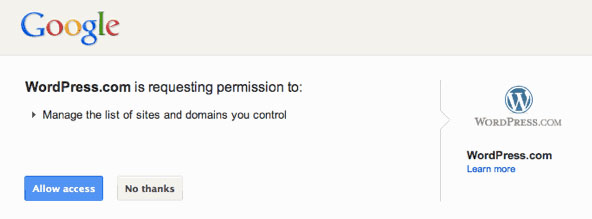
Allow Access
6. Selesai deh dengan ditandai tulisan Success, tinggal tunggu sampai aktif. Pengalaman saya waktu itu konfigurasi pagi, siangnya sudah aktif.

Success
Untuk lebih jelasnya silahkan melihat video tutorialnya dari wordpress disini
semoga bermanfaat!
………………………………………………………………………………………………………………
Free Download Ebook Membuat Blog & Website CMS dengan WordPress
………………………………………………………………………………………………………………
Portfolio Website
………………………………………………………………………………………………………………

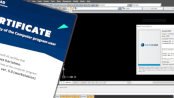

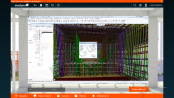

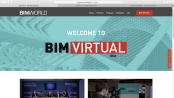
































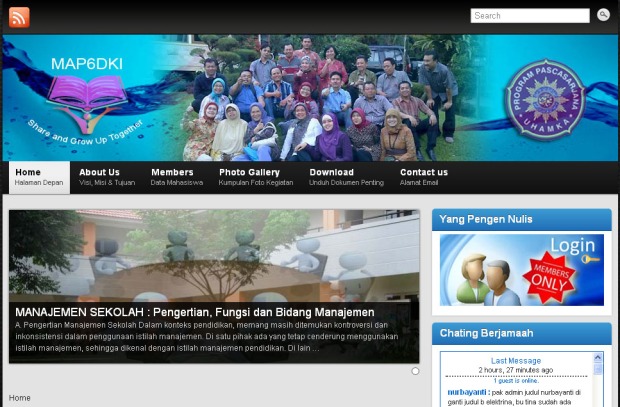



























































Leave a comment